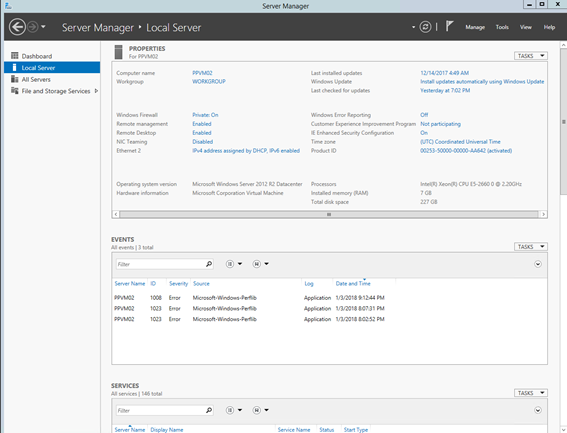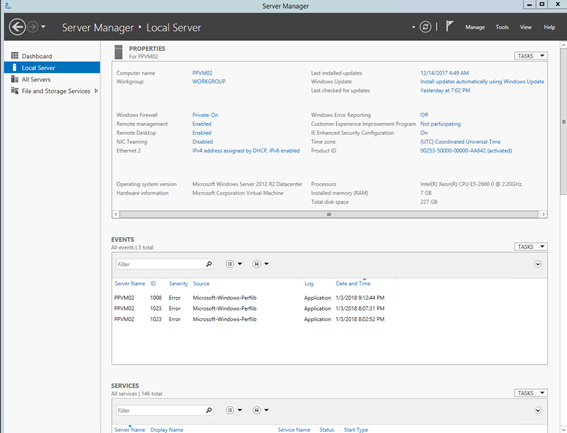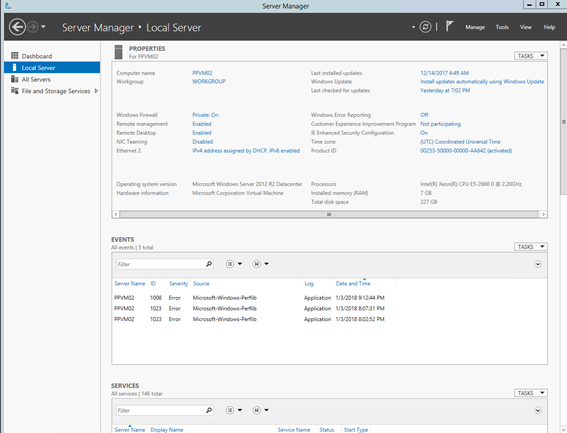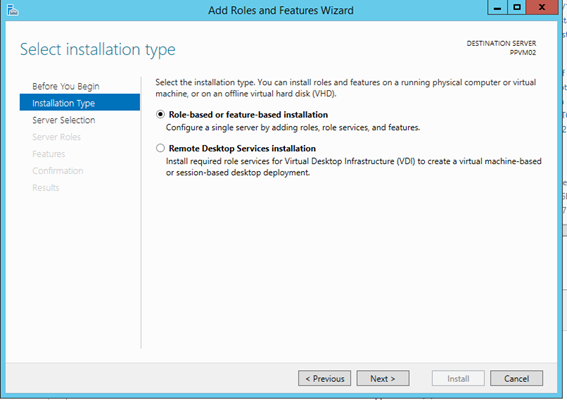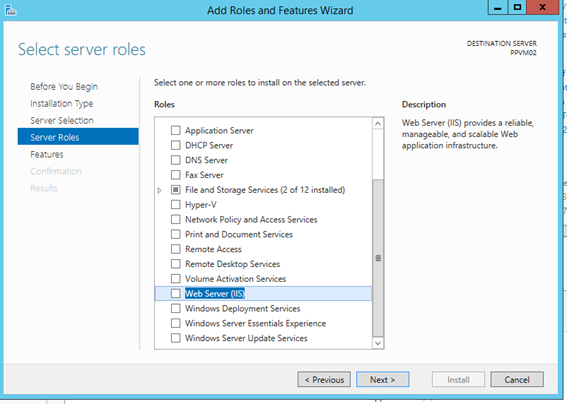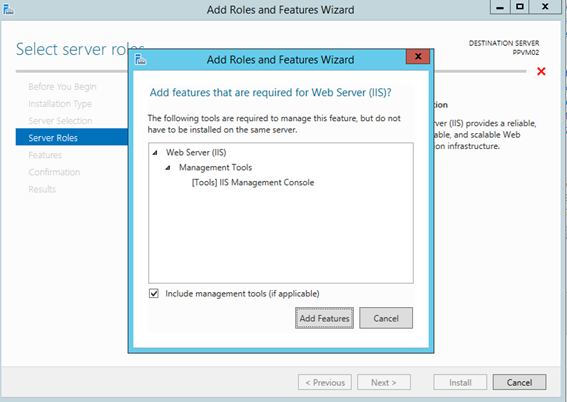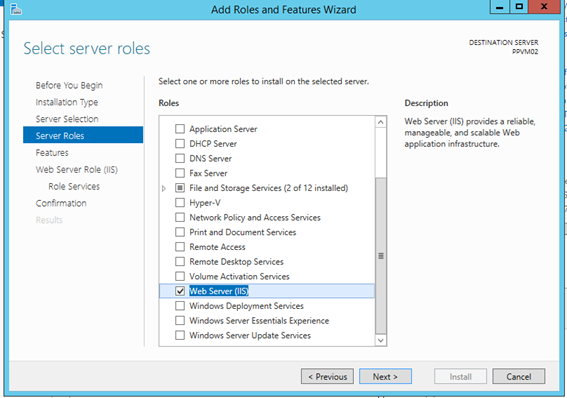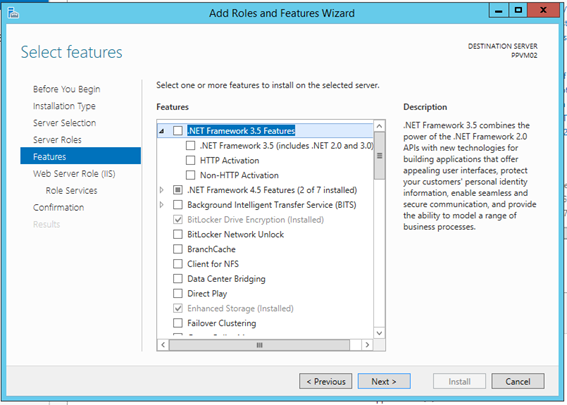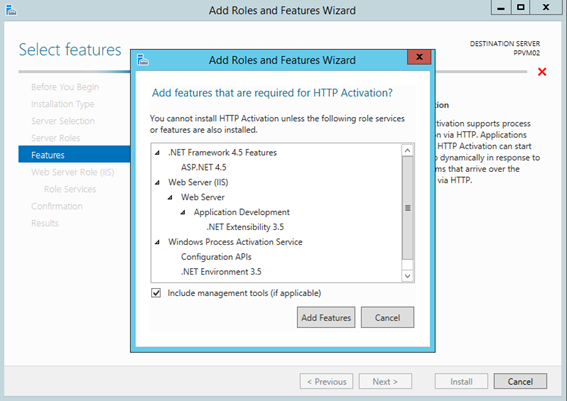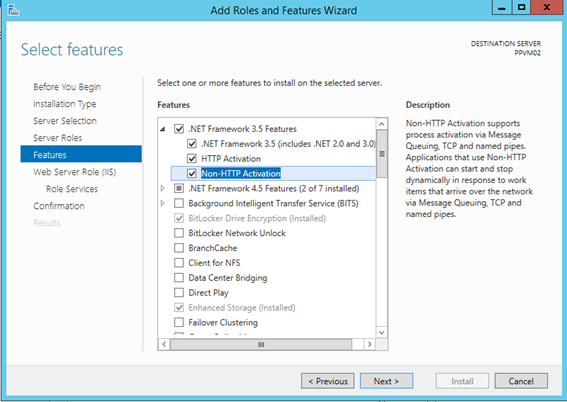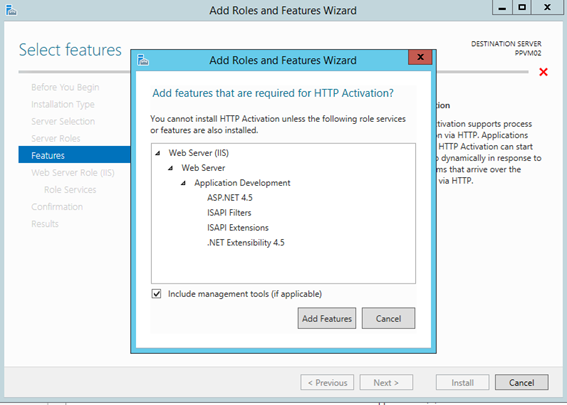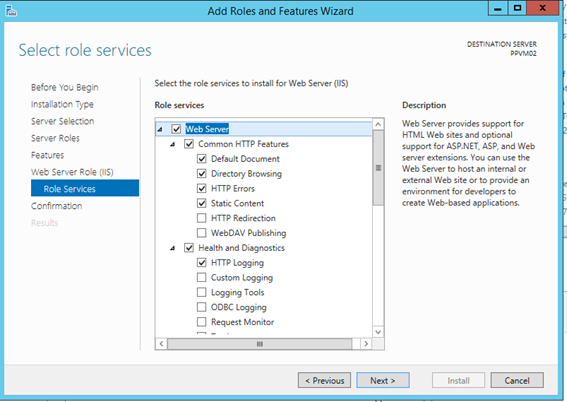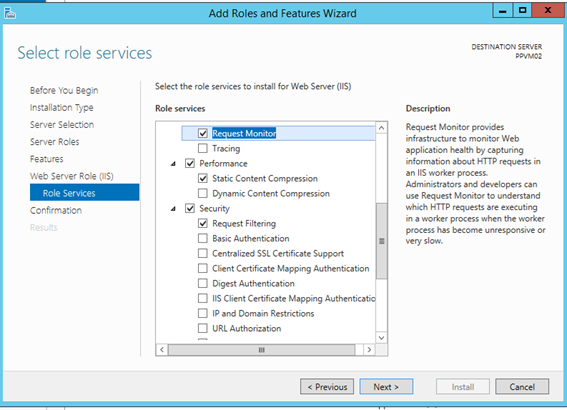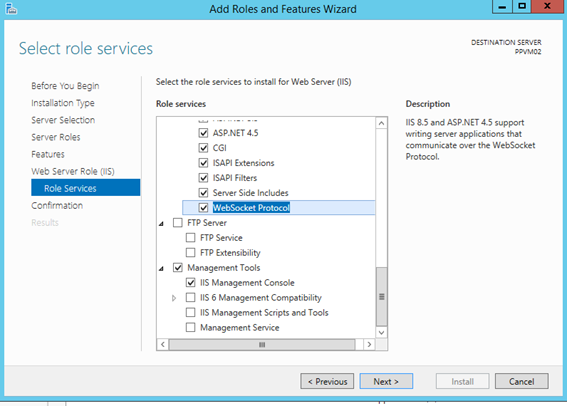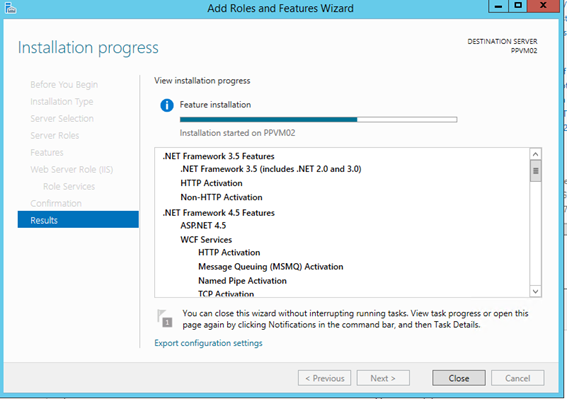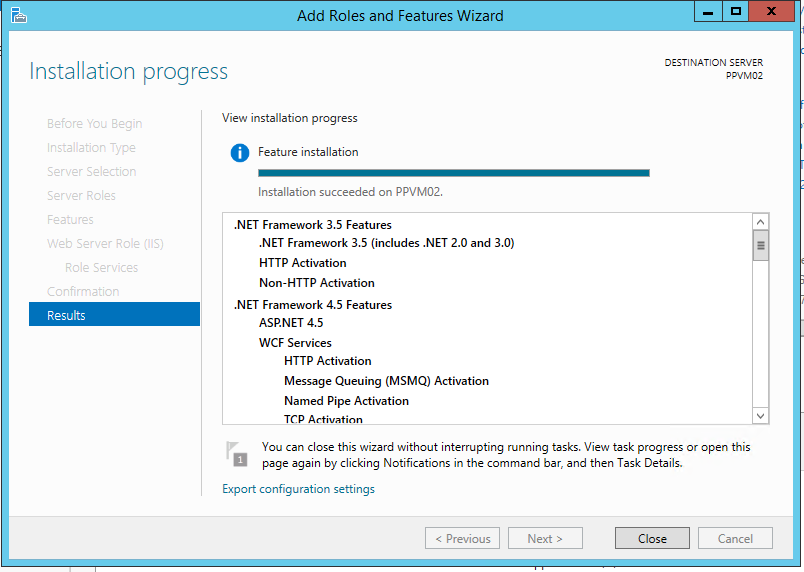Histórico da Página
Instalação do servidor de aplicações web do windows(IIS)
Produto: | RMS | ||||
Versões: | Todas | ||||
Ocorrência: | Instalação do IIS | ||||
Ambiente: | Windows 2012 ou superior Framework 4.6.1 ou superior | ||||
Passo a passo: | ATENÇÃO - A máquina não deve conter o sistema RMS instalado na mesma, assim como não deve conter outras instâncias do oracle client instalada, caso exista favor efetuar a desinstalação antes de prosseguir. OBSERVAÇÃO: No caso do WEBMenu se faz necessário que a máquina contenha o RMS instalado. Passo 1: Abrir o programa do windows server manager. Passo 2: Clicar no canto superior direito em Manage e clicar em Add Roles and Features. Passo 3: Clicar em next. Passo 4: Clicar em next. Passo 5: Clicar em next. Passo 6: Marcar a caixa Web Server (IIS). Irá abrir um nova tela clicar em Add Features. Clicar em next. Passo 7: Expandir a árvore .NET Framework 3.5 features e marcar as opções .NET Framework 3.5 (includes .NET 2.0 and 3.0) e HTTP Activation. Irá abrir um nova tela, clicar em Add Features. Marcar a opção Non-HTTP Activation e clicar em next. Passo 8: Expandir a árvore .NET Framework 4.5 Features, marcar a opção ASP.NET 4.5 e expandir a árvore WCF Serivces. Marcar a opção HTTP Activation, irá abrir um nova tela, clicar em Add Features. Marcar a opção Message Queuing (MSMQ) Activation irá abri um nova tela clicar em Add Features Marcar as opções Named Pipe Activation, TCP Activation e clicar em next. Passo 9: Clicar em Next. Passo 10: Expandir a árvore Web Server e Common HTTP Features, Health and Diagnostics, Performance, Security e Application Development e marcar todas as opções. Depois disso clicar em Next. Passo 11: Clicar em Install. Passo 12: O sistema irá instalar as Rulers e Features. Clicar em close: O IIS foi instalado corretamente na máquina. | ||||
Observações: | Favor seguir os passos de instalação do ODAC de acordo com manual: | ||||
| Vídeos How to: |
|